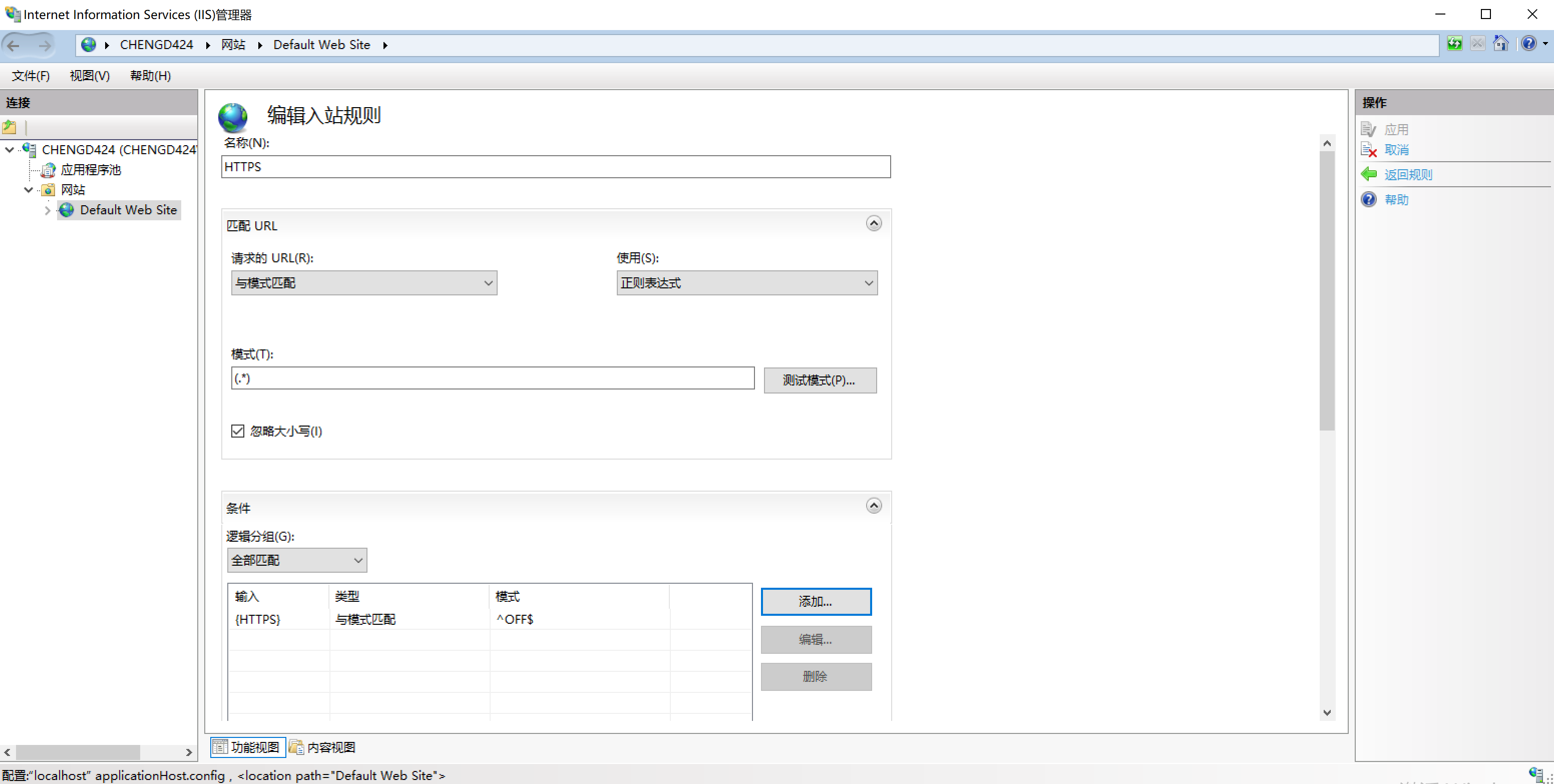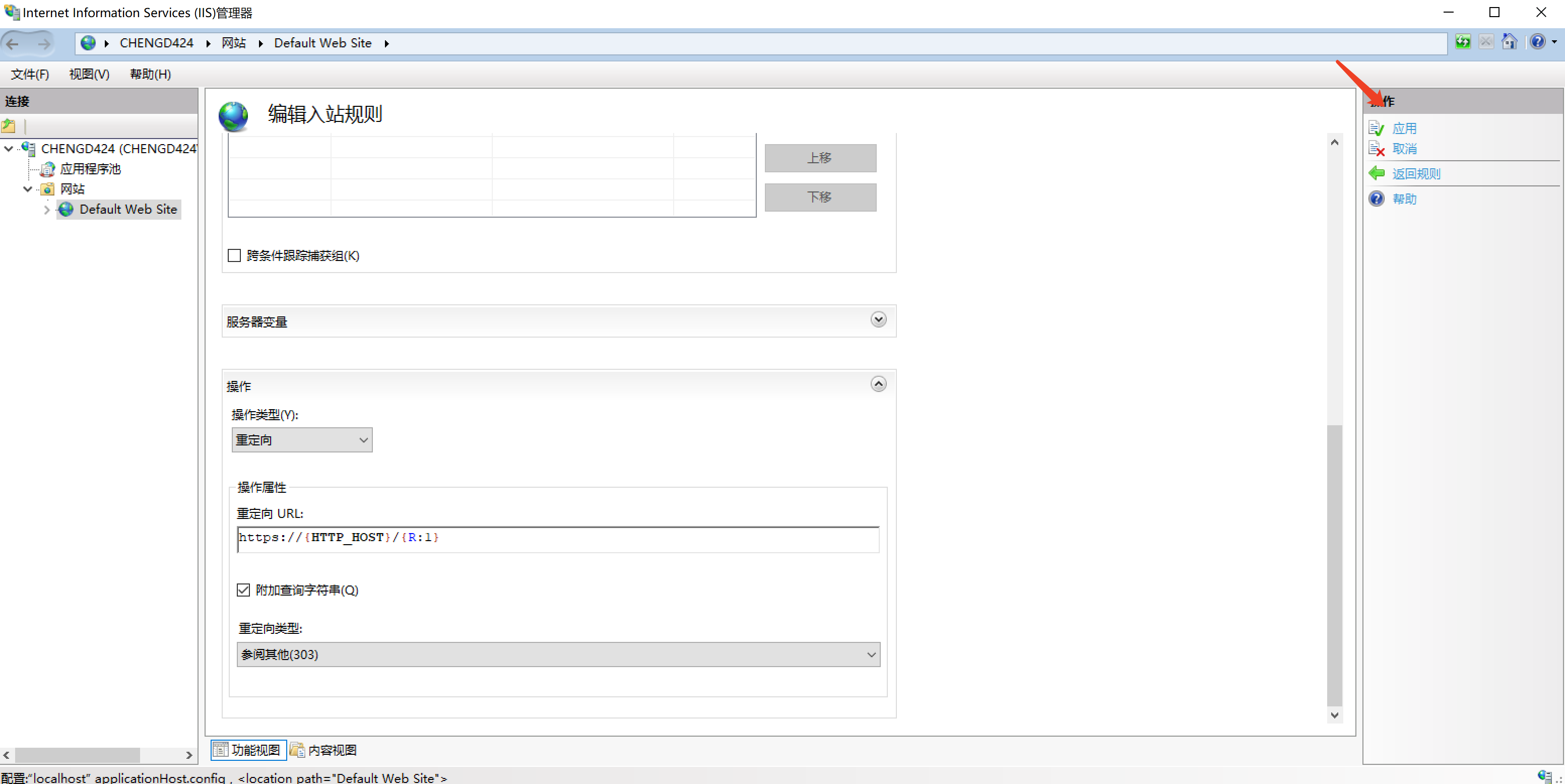|
建议使用IIS8以上(支持SNI、最新的TLS协议,并且一个站点一个端口允许同时部署多张证书。)
Win7,server 2008 r2 ,win8 ,win2012系统上关于加密套件的补丁
https://technet.microsoft.com/zh-CN/library/security/3042058.aspx?f=255&MSPPError=-2147217396。
对于IIS6,IIS7,IIS8,IIS9,操作具体通用性。
在下载证书弹窗里下载pkcs12格式(得到一个pfx后缀的证书文件)。此pfx文件密码就是证书密码。
找到生成CSR时对应的Key文件
下载证书文件,试用代码编辑器打开证书文件,复制所有-----BEGIN CERTIFICATE-----到-----END CERTIFICATE-----(包括开头和结尾,不用换行)复制到txt文本文件里,然后保存为.crt或者.pem后缀,得到证书文件。
使用工具https://certbase.com/tools/convert-cert,进行格式转换,选择从PEM转换到PKCS12,设置密码,完成转换.
IIS使用的是系统证书库中的证书。所以证书是要导入系统的。导入到mmc中:
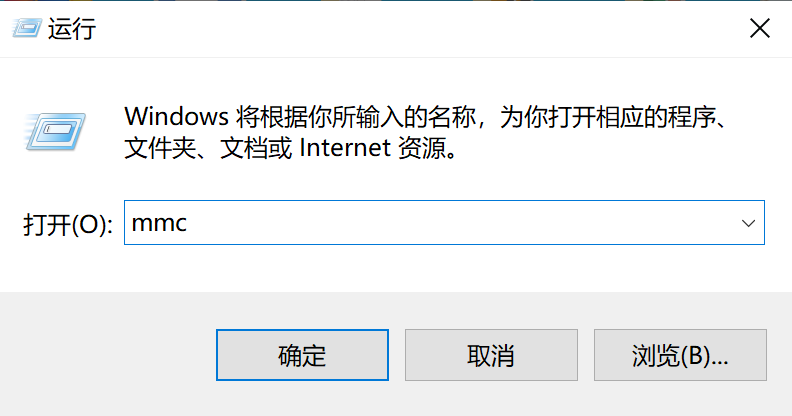
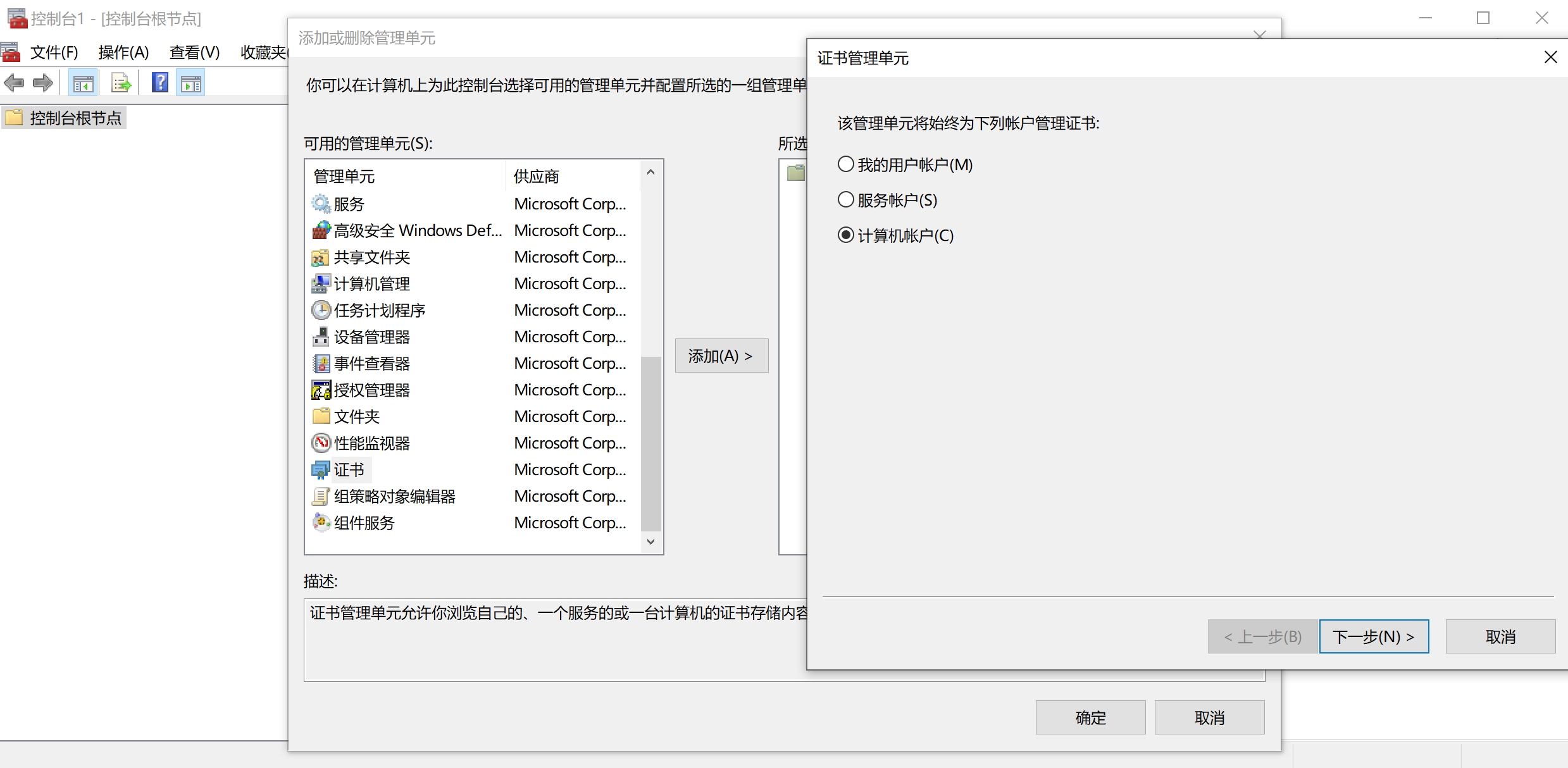
在“个人”下面的证书中导入pfx文件。
所有任务—>导入证书。

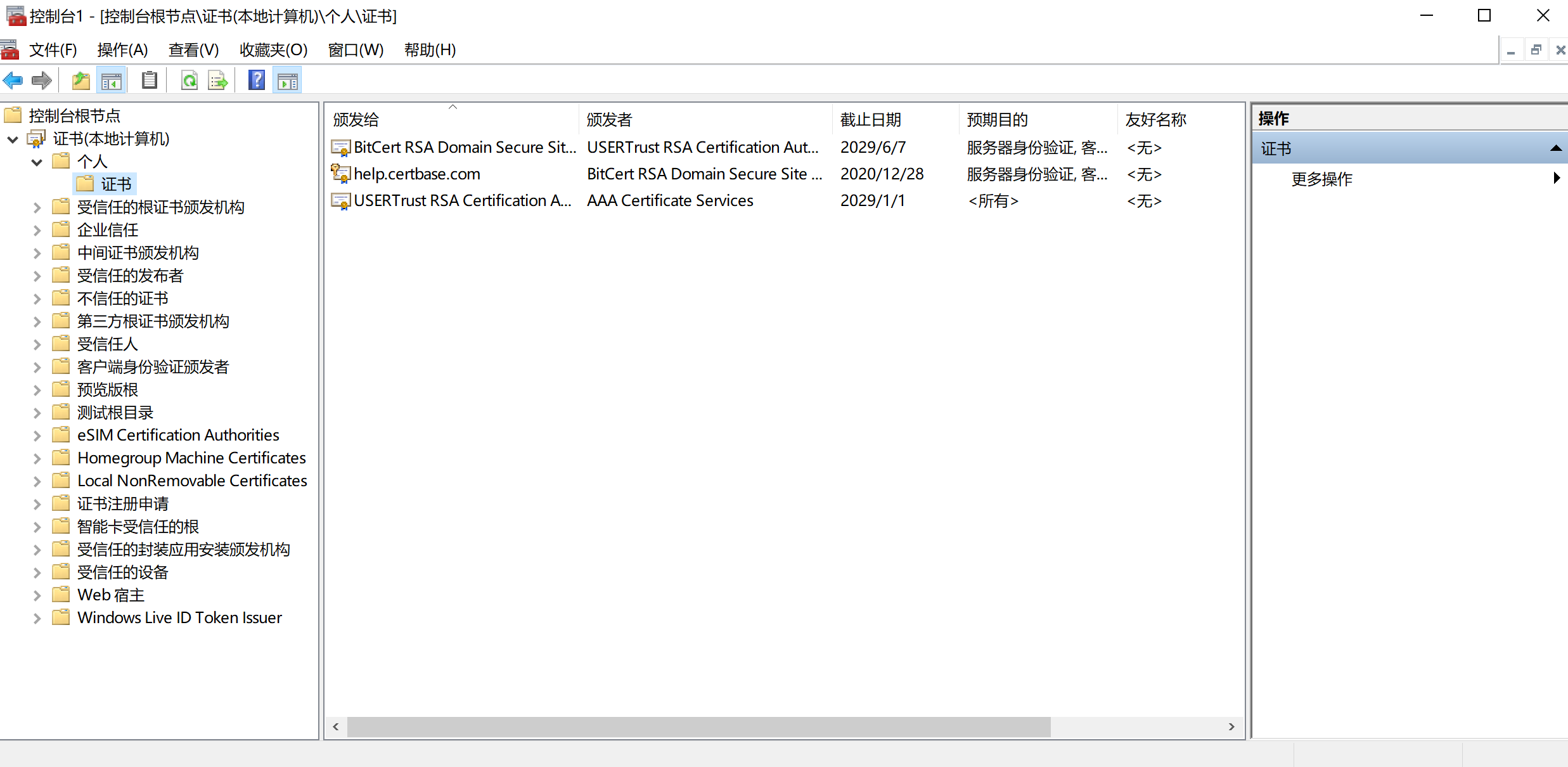
到IIS中绑定导入的证书。
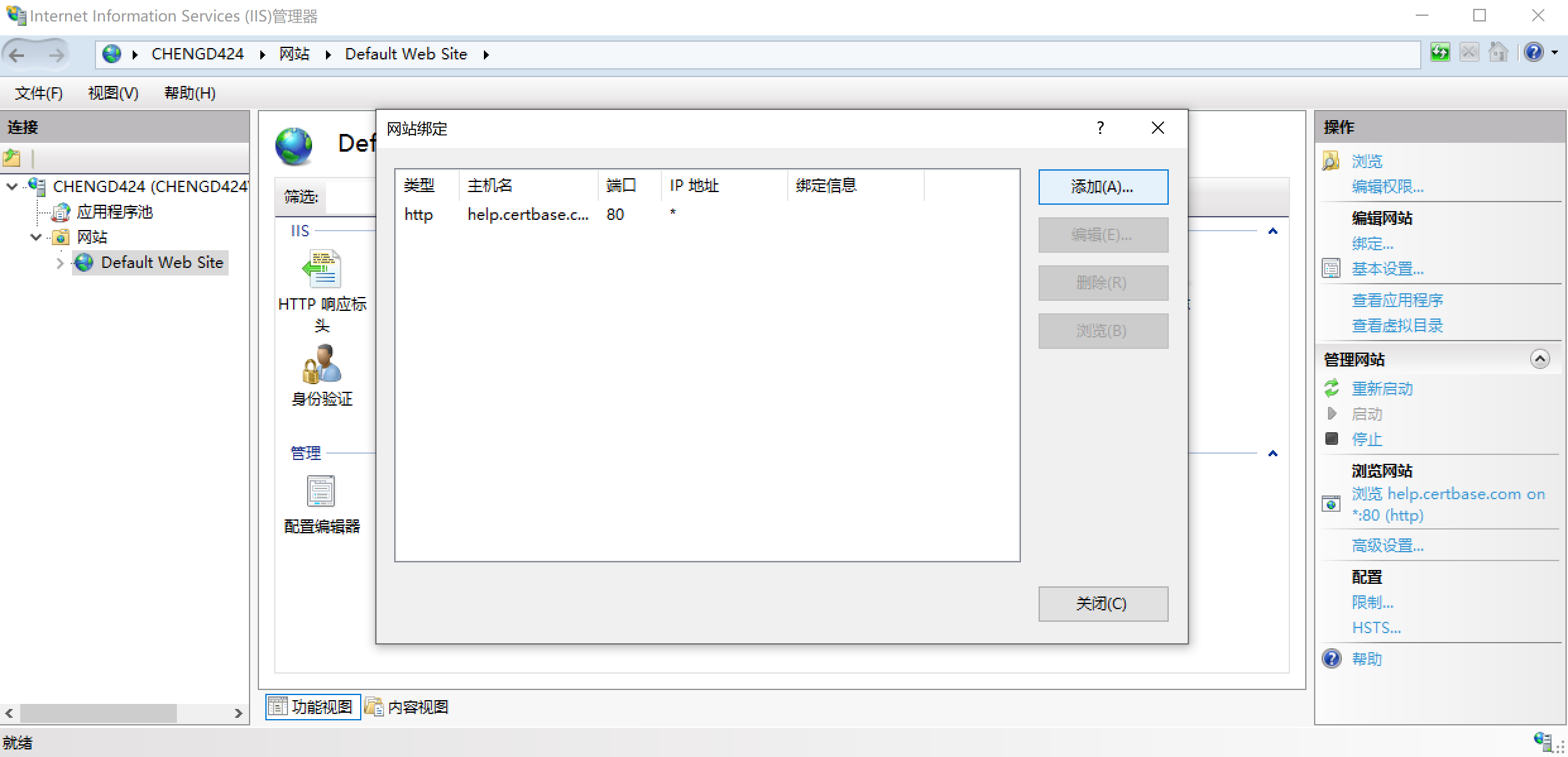
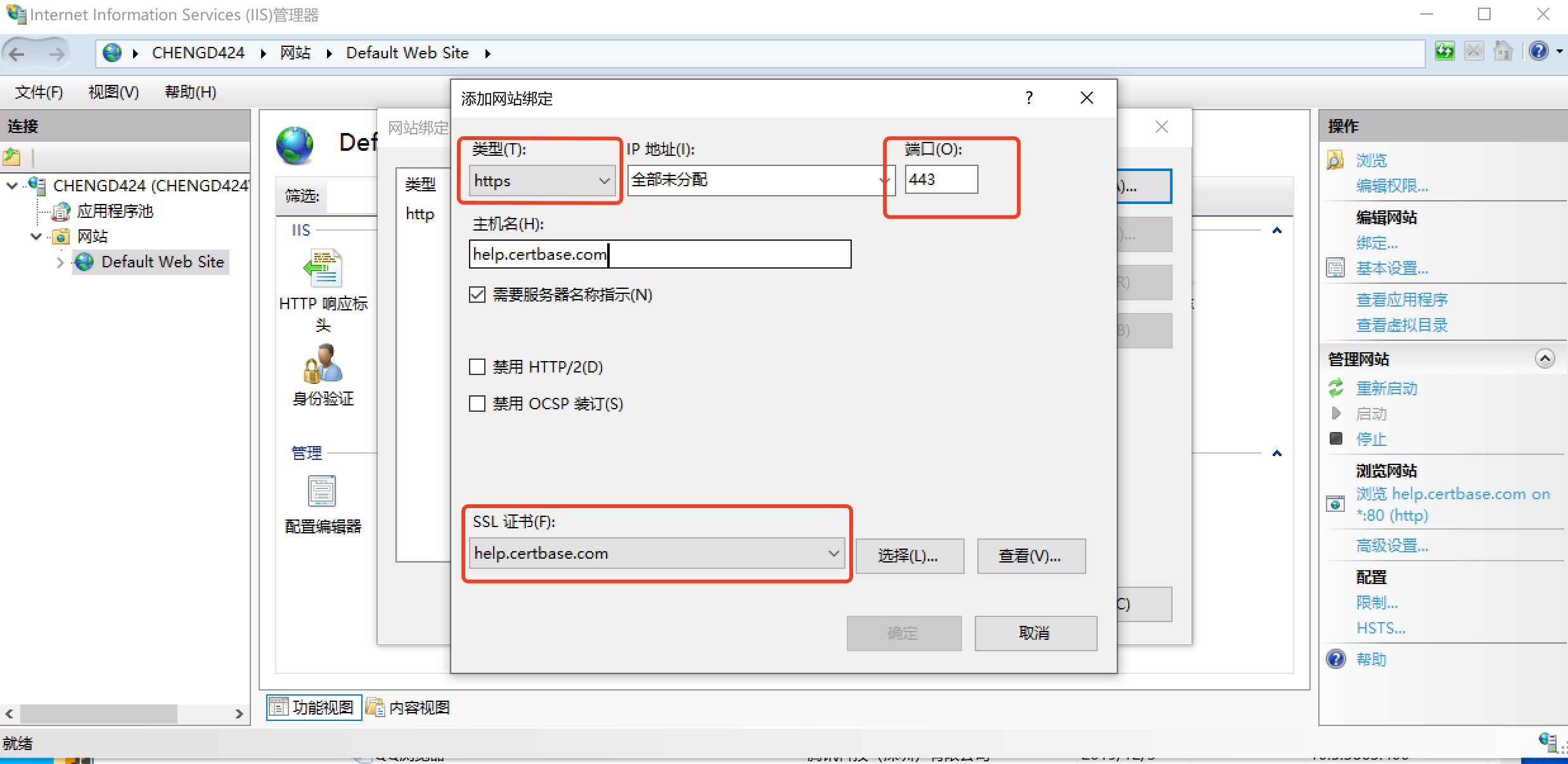
运行工具:https://www.nartac.com/Downloads/IISCrypto/IISCrypto.exe
设置部分:先点击左侧 Best Practices 按钮,再点击右侧 Apply 按钮
然后重启系统。
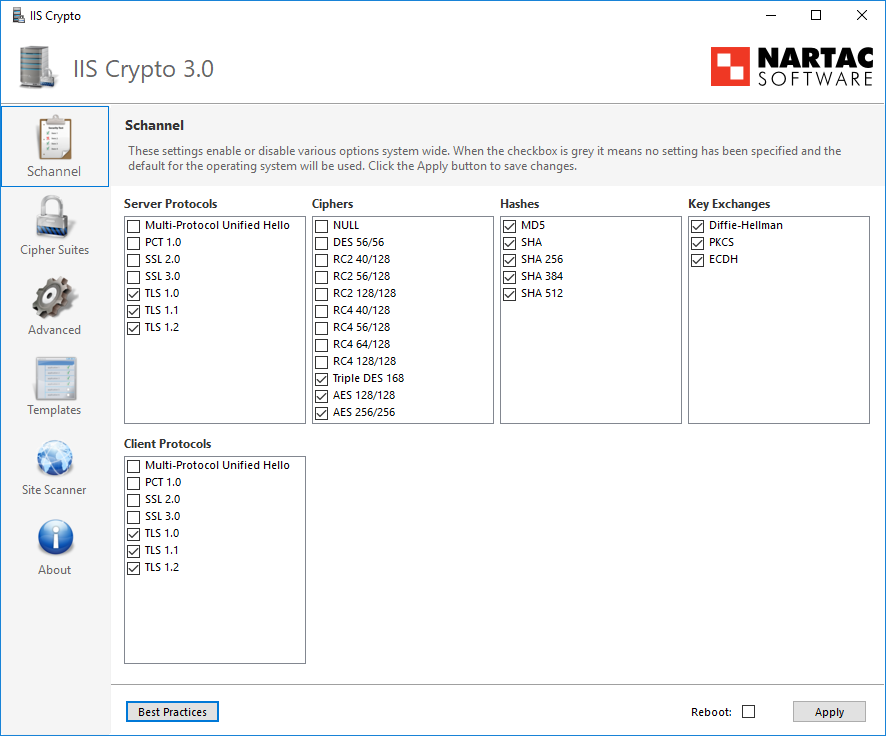
安装rewrite模块,下载模块:
https://www.iis.net/downloads/microsoft/url-rewrite